Python3操作JLINK
JLINK是一种常见的ARM调试器,在MCU的测试中我们有时候需要通过脚本和JLINK交互,所以这里就把python3和JLINK交互的一些技巧做一个简单的总结。
打开DLL
JLINK实际是有一套完整的API的,这个API可以通过DLL进行调用,我们来看看python3打开API调用的方式:
import ctypes, os, sys
print(os.environ.get("JLINK_ARM_PATH"))
# "C:\Program Files (x86)\SEGGER\JLink_V634e\JLinkARM.dll" for windows
jlink = ctypes.cdll.LoadLibrary(os.environ.get("JLINK_ARM_PATH")上面就是通过ctypes调用JLINK API的方式,这种方式在linux上也可以运行,不过需要注意的是32位的python只能调用32位的DLL,所以这里一定要保持一致。
API列表
下面是一些常见的API的一个列表:
| 函数名称 | 含义 |
|---|---|
| JLINKARM_Open() | 打开JLINK |
| JLINKARM_Sleep(int ms) | 延时 |
| JLINKARM_Close() | 关闭设备 |
| JLINKARM_Reset() | 系统复位 |
| JLINKARM_GoAllowSim() | - |
| JLINKARM_Go() | 执行程序 |
| JLINKARM_Halt() | 中断程序 |
| JLINKARM_Step() | 单步执行 |
| JLINKARM_ClrError() | 清除错误 |
| JLINKARM_SetSpeed(int speed) | 设置接口速度 |
| JLINKARM_SetMaxSpeed() | 设为最高速度 |
| JLINKARM_GetVoltage() | 读取电压 |
| JLINKARM_IsHalted() | 查询程序是否暂停 |
| JLINKARM_IsOpen() | 查询设备是否打开 |
| JLINKARM_ClrBP(UInt32 index) | 取消断点 |
| JLINKARM_SetBP(UInt32 index, UInt32 addr) | 设置断点 |
| JLINKARM_SetBPEx(UInt32 addr, BP_MODE mode) | 设置程序断点 |
| JLINKARM_ClrBPEx(int handle) | 取消程序断点 |
| JLINKARM_WriteReg(ARM_REG index, UInt32 dat) | 写寄存器 |
| UInt32 JLINKARM_ReadReg(ARM_REG index) | 读寄存器 |
| JLINKARM_WriteMem(UInt32 addr, UInt32 size, byte[] buf) | 写内存 |
| JLINKARM_ReadMem(UInt32 addr, UInt32 size, byte[] buf) | 读内存 |
| UInt32 JLINKARM_GetDLLVersion() | 读DLL版本号 |
| UInt32 JLINKARM_GetHardwareVersion() | 读固件版本 |
| UInt32 JLINKARM_GetSN() | 读SN |
| UInt32 JLINKARM_GetId() | 读MCU ID |
举个栗子
内部Memory的读操作可以通过以下方式完成:
def read_mem(jlink, address, count):
buftype=ctypes.c_ubyte * int(count)
buf=buftype()
status = jlink.JLINKARM_ReadMemU8(address, count, buf, 0)
print("Read status:", status)
return buf写操作:
def write_mem(jlink, address, buf):
jlink.JLINKARM_WriteMem.argtypes = [ctypes.c_int, ctypes.c_int, ctypes.c_char_p]
jlink.JLINKARM_WriteMem.restype = ctypes.c_int
status = jlink.JLINKARM_WriteMem(address, len(buf), buf)
if status < 0:
print("FAIL: download error")
sys.exit(1)
print("write status:", status)写寄存器:
def write_reg(jlink, r, val):
if not isinstance(val, ctypes.c_ulong):
val = ctypes.c_ulong(val)
jlink.JLINKARM_WriteReg(r, val)
# set sp
write_reg(jlink, 13, sp)
# set pc
write_reg(jlink, 15, pc + 1)选择JLINK
对于批量测试,我们常常会在一台电脑上挂多个JLink,这个时候直接运行脚本的时候就会出现一个选择Jlink的窗口,这个窗口会直接打断我们的测试脚本,这个时候就需要通过指定SN的方式去选择我们需要的Jlink, 指定Jlink的方法如下:
jlink.JLINKARM_EMU_SelectByUSBSN(621000000)烦人的Device selection
搞定了前面的问题之后,终于开始连CORE的时候,却碰到了如下的提示:
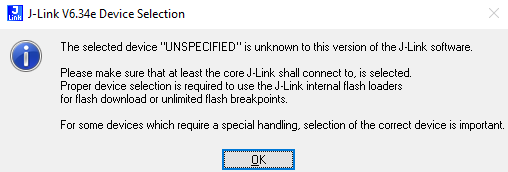
这个提示是说没有指定相应的Device,其实这个没有什么必要,不过好像Jlink特别喜欢跳这个东东,这个窗口一跳出来就会打断我们正在执行的脚本,所以这个问题也要搞定。其实搞定这个也没那么难,就是要查很多地方,毕竟自己驱动jlink的人还是少数,不过后来我还是找到了一个方法,就是直接connect之前指定目标core:
jlink.JLINKARM_TIF_Select(1)
jlink.JLINKARM_CORE_Select(0x60000FF) # cortex_m0+这里TIF select是指定调试接口类型,这里用的是SWD,后面一句是指定core的类型。
总结
其实这一个系列走下来,就相当于自己搞了一个SDK, Segger官方本来是有SDK的,不过因为要收费,所以只能自己慢慢搞上一个了。
最后更新于 2018-12-28 06:45:54 并被添加「python jlink debug script」标签,已有 11685 位童鞋阅读过。
本作品采用知识共享署名-非商业性使用-禁止演绎 4.0 国际许可协议进行许可。